ホームページを公開したまま大規模な変更を行うと、表示が崩れてしまったり、エラーが出てしまうことがあります。
せっかく作ったホームページがおかしな状態で公開されるのは、とても悲しいですよね。
そこで、「WP Maintenance Mode」を使うと、ホームページを一時的に非公開にすることができるんです。
まるで工事中の看板を出すように、「ただいまメンテナンス中です」というメッセージを表示して、訪問者を安心させることができます。
WordPress初心者向け!「WP Maintenance Mode」でホームページを一時停止する方法
公開を一時的に中止したいときに便利なプラグイン「 WP Maintenance Mode」がおすすめです。
「WP Maintenance Mode」ってどんなプラグイン?
「WP Maintenance Mode」は、WordPressのプラグインの中でも特に人気のある、メンテナンスモードを簡単に設定できるプラグインです。
- 誰でも簡単に設定できる 難しい設定は一切不要!インストールして有効化するだけで、すぐにメンテナンスモードに切り替えることができます。
- デザインも自由自在 メンテナンス中のページのデザインは、自由にカスタマイズできます。企業のイメージに合わせて、オリジナルのページを作成することも可能です。
- 特定のユーザーにだけアクセスを許可 管理者や編集者など、特定のユーザーにだけホームページへのアクセスを許可することもできます。
「WP Maintenance Mode」の使い方
- プラグインのインストール WordPressの管理画面から、「プラグイン」→「新規追加」で「WP Maintenance Mode」を検索し、インストールして有効化します。
- 設定 有効化すると、設定画面が表示されます。ここで、メンテナンスモードにするか、しないか、メンテナンス中の表示内容などを設定します。
- 完了 設定が完了したら、あとは公開するだけです。
設定方法
※プラグインのインストール方法は、割愛いたします。
以下の画像のように設定したいと思います。

インストールされると、「設定」→ WP Maintenance Mode をクリック。

表示のデザインが選べる
ダッシュボードより「一般」→「デザイン」→「モジュール」
デザインを選びます。
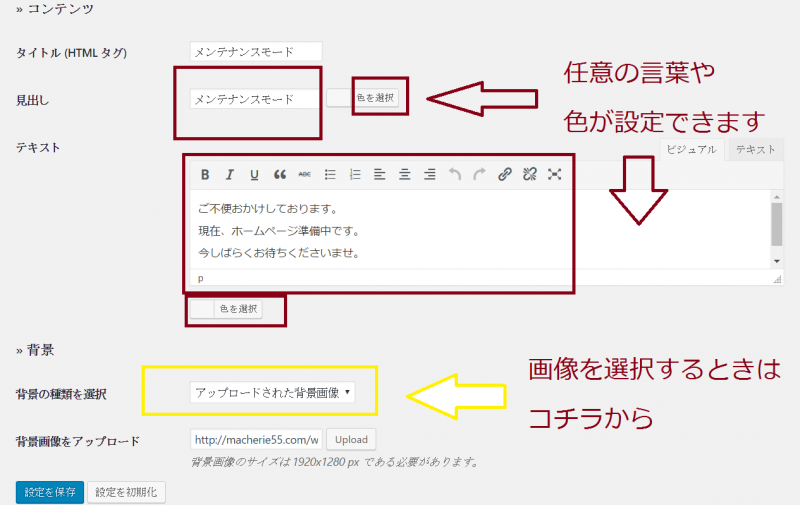
非公開にしたいときは、「有効」にチェックを入れます。
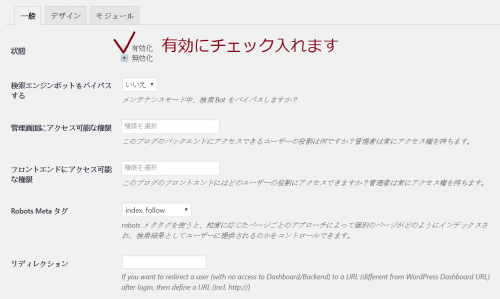
公開までのカウントダウンができる優れもの
このプラグインの もう一つおしゃれなところは、「公開までのカウントダウン」ができるところ。
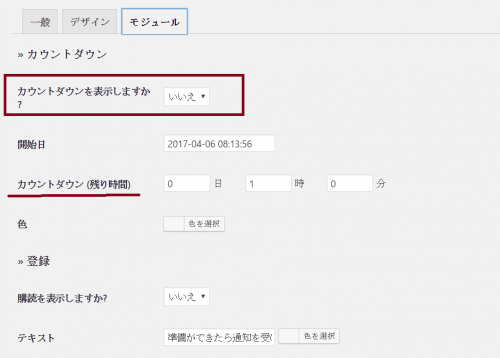
後3日後にまで迫ったら、設定するのもいいかと思います。

「メンテナンスモードが有効化されています。
作業が終わったらすぐに無効化するのを忘れないでください。」と表示しているので、うっかり切り替えを忘れるということを防げそうです。
あとがき
デザインリニューアルや公開前のサイトを見せたくない時に是非使ってほしいプラグインです。お気に入りの画像を入れれば、とてもおしゃれ表示するプラグインです。
おすすめ書籍
プロが選ぶ WordPress優良プラグイン事典
「プラグインって何」というWordpress超!初心者の時に買った本です。
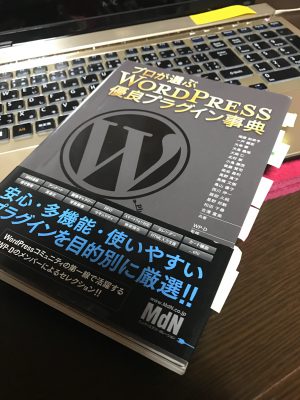
■ 初心者には、間違いのないプラグイン選びの参考書として使えると思います。
中級者以上の方には、プラグインでどんなことができるか⁉を知る機会も得られます。
■ Wordpressプラグインは本当にたくさんありまする。
プラグインでいろいろなことができてしまいますが、
中には、プラグイン同士の相性があり、サイトがおかしなことになる事もあります。
そんな時、「プロに聞け!」というのが、この本の主旨だと思います。



コメント